Firefox ne s'ouvrira pas ou ne se lancera pas sur Windows 11/10
Firefox est le deuxième navigateur le plus populaire sur le marché, mais il peut parfois créer des problèmes. L'un de ces problèmes est lorsque Firefox ne s'ouvre pas. Il y a 2 cas pour cette condition. Dans le premier cas, Firefox ne s'ouvrira pas mais fonctionnera en arrière-plan. Dans le second cas, l'application ne s'ouvrira pas non plus en arrière-plan. Cela peut être dû à des fichiers Firefox(Firefox) manquants ou corrompus , à des modules complémentaires problématiques, à un profil utilisateur corrompu ou à un problème avec un pilote.
Firefox ne s'ouvre pas ou ne se lance pas
Le cas où Firefox s'exécute en arrière-plan se produit lorsque vous essayez de fermer une session Firefox , mais elle ne se ferme pas réellement. Maintenant que vous connaissez les causes potentielles, si Firefox ne s'ouvre pas ou ne se lance pas sur votre PC Windows, essayez ces suggestions pour résoudre le problème :
- Vérifiez le gestionnaire de tâches(Task Manager) et tuez le processus Firefox s'il est ouvert
- Supprimer ou désactiver certains modules complémentaires
- Supprimer le cache de démarrage de Firefox
- Réinitialiser Firefox
- Réinstaller Firefox
Suivez les solutions suivantes dans l'ordre pour résoudre le problème.
Le navigateur Firefox ne s'ouvre pas
1] Vérifiez le Gestionnaire des tâches(Check Task Manager) et tuez le processus Firefox s'il est ouvert
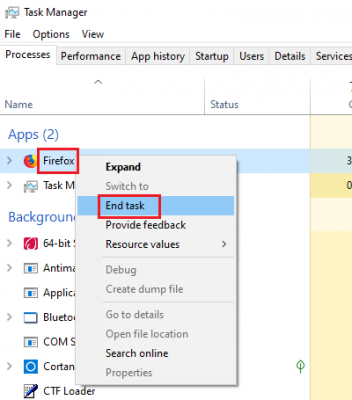
Appuyez sur CTRL+ALT+DEL pour ouvrir le menu Options de sécurité . (Security Options)Sélectionnez Gestionnaire( Task Manager) des tâches dans la liste pour l'ouvrir.
Vérifiez la liste des processus en cours d'exécution. Si vous trouvez Firefox dans la liste, faites un clic droit dessus et sélectionnez Terminer le processus( End process) pour le tuer.
Essayez d'ouvrir à nouveau Firefox et cela fonctionnera.
2] Supprimer(Remove) ou désactiver les add-ons problématiques
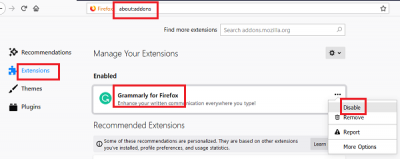
(Faulty)Les modules complémentaires défectueux sont connus pour causer des problèmes avec le navigateur Firefox . Cependant, il serait difficile de résoudre le problème car vous ne pouvez pas du tout ouvrir le navigateur.
Dans une telle situation, essayez d'ouvrir Firefox tout en appuyant sur le bouton SHIFT . Cela ouvrira le navigateur en mode sans échec(Safe Mode) (le cas échéant).
Ouvrez ensuite la page des modules complémentaires en saisissant about:addons dans la barre d'adresse.
Dans l' onglet Extensions , désactivez toute extension non vérifiée, suspecte ou moins connue.
Maintenant, essayez d'ouvrir Firefox en mode normal et vérifiez s'il fonctionne correctement.
3] Supprimer le cache de démarrage de Firefox
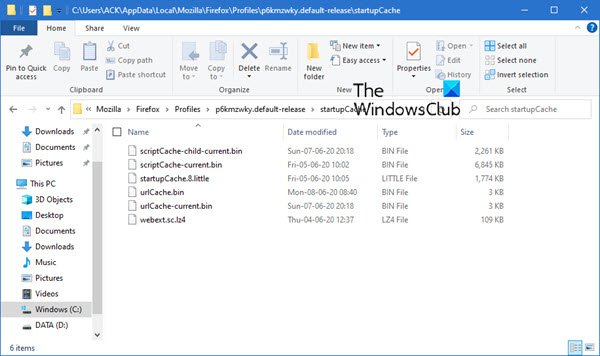
La procédure pour supprimer les données de démarrage du profil utilisateur Firefox est la suivante :(Firefox)
Ouvrez l'explorateur et accédez à :
C:\Users\<username>\AppData\Local\Mozilla\Firefox\Profiles\p6kmzwky.default-release\startupCache
Ici, le <username> doit être le vôtre et les chiffres « p6kmzwky » dans le nom peuvent varier.
Effacez tous les fichiers du dossier startupCache .
Alternativement, vous pouvez taper about:supportdans la barre d'adresse de Firefox et appuyer sur (Firefox)Entrée(Enter) .
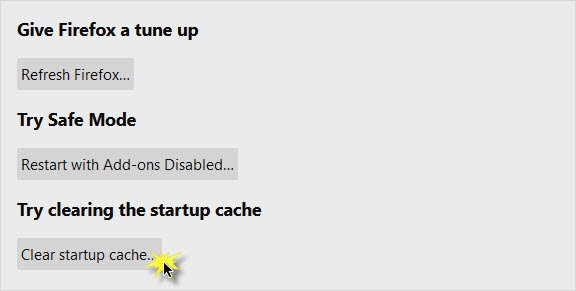
Sur la page qui s'ouvre, appuyez sur le bouton Effacer le cache de démarrage .(Clear Startup Cache)
Redémarrez Firefox et voyez.
4] Réinitialiser Mozilla Firefox
Si vous n'avez pas résolu le problème, le problème pourrait provenir de l' application Firefox elle-même. Dans un tel cas, vous pourriez envisager de réinitialiser l'application Mozilla Firefox . Vous devrez peut-être démarrer Firefox en mode sans échec(start Firefox in Safe Mode) . Cela réinitialisera de nombreux paramètres du navigateur que vous avez peut-être gâchés au fil du temps.
5] Désinstallez Firefox(Uninstall Firefox) , puis supprimez tous les dossiers de résidus
Si certains fichiers associés au navigateur Firefox sont corrompus, vous pouvez envisager de désinstaller le navigateur, puis de supprimer tous les fichiers. Il convient de noter qu'en procédant ainsi, vous n'endommageriez aucune information stockée sur le cloud.
L'application peut être réinstallée ultérieurement.
Press Win+R pour ouvrir la fenêtre Exécuter et tapez la commande (Run)appwiz.cpl . Appuyez sur Entrée pour ouvrir le menu Programmes et fonctionnalités .(Programs and Features)
Faites un clic droit sur Mozilla Firefox et sélectionnez Désinstaller(Uninstall) .
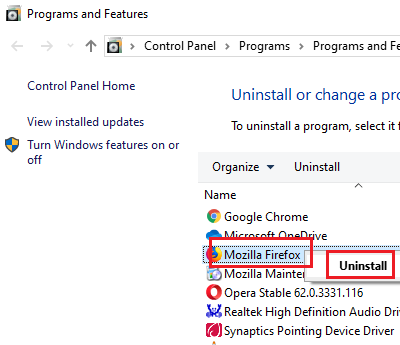
Une fois Firefox complètement désinstallé, redémarrez le système.
Accédez au chemin C:\Program Files dans l' explorateur de fichiers( File Explorer) et localisez le dossier Mozilla Firefox .
Faites un clic droit dessus et sélectionnez Supprimer(Delete) . Vous auriez besoin d'une autorisation d'administrateur pour cela.
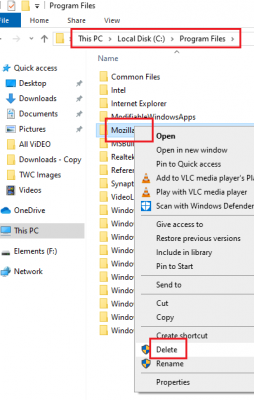
Répétez le même processus pour le chemin C:\Program Files (x86) .
Vous pouvez maintenant le télécharger et l'installer à nouveau à partir du site Web de l'entreprise.
Hope it helps!
Related posts
Comment effacer Cache, Cookies, Browsing History dans Chrome and Firefox
Comment désactiver Session Restore Crash Recovery dans Firefox
Restaurer manquant ou supprimé Firefox Bookmarks or Favorites
La plupart Mozilla Firefox utiles sur: tweaks config
Chrome or Firefox Impossible de télécharger ou d'enregistrer des fichiers sur votre ordinateur
Comment activer la barre d'outils Firefox Bookmarks uniquement sur New tab
Fermez tous ouvert browser tabs à la fois dans Chrome, Edge ou Firefox
Make Firefox display Media Controls sur Windows 10 Lock Screen
Change User Interface language pour Chrome or Firefox browser
Google Chrome vs Firefox Quantum pour Windows 10
Désactiver telemetry and data collection dans Firefox Quantum browser
Est-il sûr de sauver des mots de passe dans Chrome, Firefox or Edge browser?
Comment utiliser la synchronisation Firefox sur différentes plates-formes
Search sur plusieurs onglets ouverts sur Firefox and Chrome browsers
Désactiver, désinstaller Adobe Flash, Shockwave dans Chrome, Firefox, Edge, IE
Comment changer le Default Font dans Chrome, Edge, Firefox browser
Comment copier URLs de tout ouvert Tabs dans Chrome and Firefox browser
Block Notifications, Microphone, Camera Demandes en Firefox browser
Reset or Refresh Firefox browser settings à défaut dans Windows 10
Firefox Containers vise à protéger online identity
